Wichtiger Hinweis
Diese Funktion ist nur in der Variante icom Router Management Cloud verfügbar.
Es wird empfohlen, Router regelmäßig mit der neuesten Firmware zu aktualisieren, um potenzielle Sicherheitslücken zu schließen und die Stabilität und Funktionalität kontinuierlich zu verbessern.
Mit der Funktion Smart Update im icom Router Management (iRM) können einzelne Router oder gesamte Router-Flotten automatisch auf die aktuell verfügbare icom OS Firmware aktualisiert werden – ohne manuellen Aufwand.
Mit der Smart Update-Funktion des icom Router Management können Sie sicherstellen, dass ein oder mehrere Router mit dem Betriebssystem icom OS regelmäßig automatisch auf die jeweils neueste Firmware-Version aktualisiert werden. Das System prüft dafür täglich zum definierten Zeitpunkt, ob eine aktuellere Firmware verfügbar ist. Ist dies der Fall und der Router zum festgelegten Zeitpunkt online, wird automatisch ein Update-Job erzeugt und ausgeführt.
Verzögerte Firmware-Veröffentlichung!
Nach Veröffentlichung einer neuen Firmware wird diese nicht zum nächsten Update-Zeitpunkt auf die Router ausgerollt, für die Smart Updates aktiviert sind, sondern zunächst für wenige Tage zurückgehalten. Sie werden darüber über eine Popup-Meldung informiert und haben die Möglichkeit, die neue Firmware zu testen.
Smart Update aktivieren
Melden Sie sich am icom Router Management an.
Navigieren Sie zu:
 Inventar → Router
Inventar → RouterWählen Sie in der Tabelle den oder die gewünschten Router aus.
Öffnen Sie das Dropdown-Menü “Aktion wählen” und klicken Sie auf
 Aktiviere Smart Updates. Alternativ finden Sie diese Funktion auch über das Zeilen-Menü am rechten Ende jeder Tabellenzeile.
Aktiviere Smart Updates. Alternativ finden Sie diese Funktion auch über das Zeilen-Menü am rechten Ende jeder Tabellenzeile.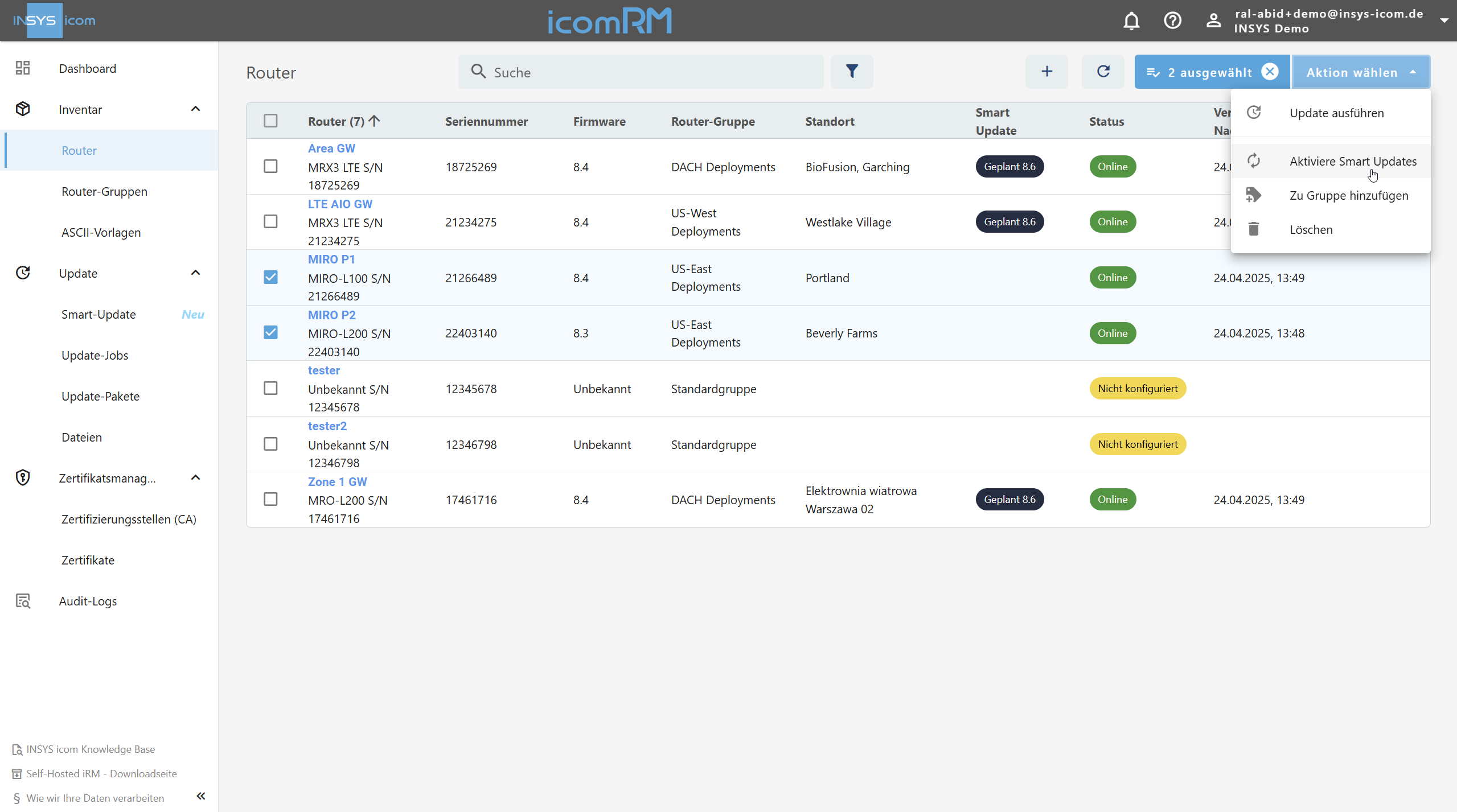
Tipp
Sie können mehrere Router gleichzeitig auswählen (Kontrollkästchen) und die Funktion für alle gleichzeitig aktivieren.
Nach erfolgreicher Aktivierung prüft iRM zum nächsten geplanten Zeitpunkt die Firmwareversion. Ist ein Update erforderlich, wird dieses automatisch durchgeführt.
Im Tabellenfeld Smart Update wird für jeden Router angezeigt:
auf welche Version das nächste Update aktualisiert (falls mehrere Versionen zwischen der auf dem Router installierten und der neuesten verfügbaren liegen, werden benötigte Zwischenversionen automatisch installiert)
Datum und Uhrzeit der nächsten geplanten Aktualisierung (falls vorhanden)
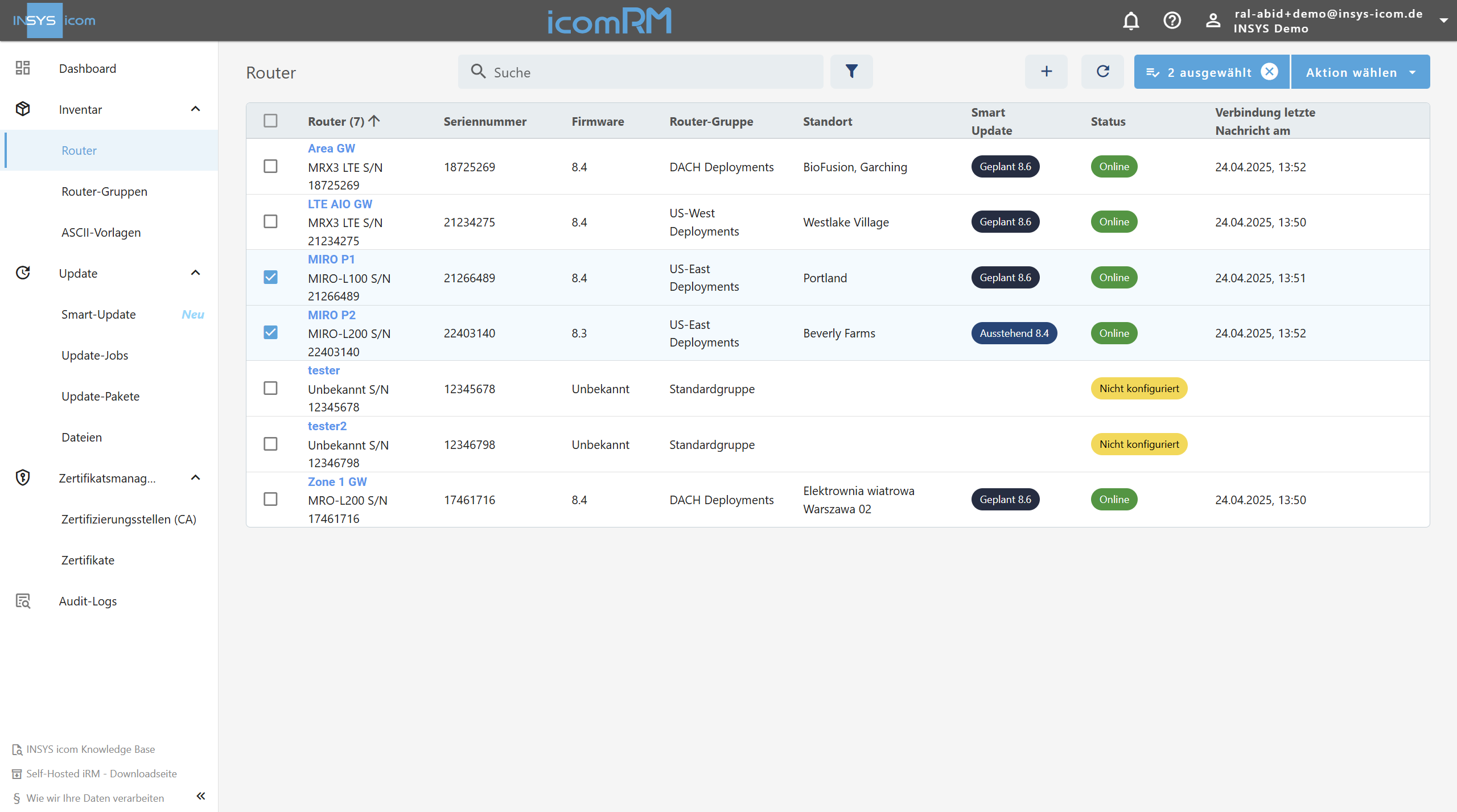
Smart Updates deaktivieren
Wählen Sie auf der Seite
 Inventar → Routerden gewünschten Router aus.
Inventar → Routerden gewünschten Router aus.Klicken Sie auf Aktionen → Deaktiviere Smart Updates.
Damit ist Smart Update für diesen Router deaktiviert. Es erfolgt keine automatische Firmwareprüfung mehr.
Verlauf der Smart Updates einsehen
Klicken Sie in der Routerliste auf einen Router, um dessen Details aufzurufen.
Wechseln Sie in den Reiter Smart Update-Historie.
Dort wird der Updateverlauf mit Zeitstempeln und Statusinformationen für diesen Router angezeigt.
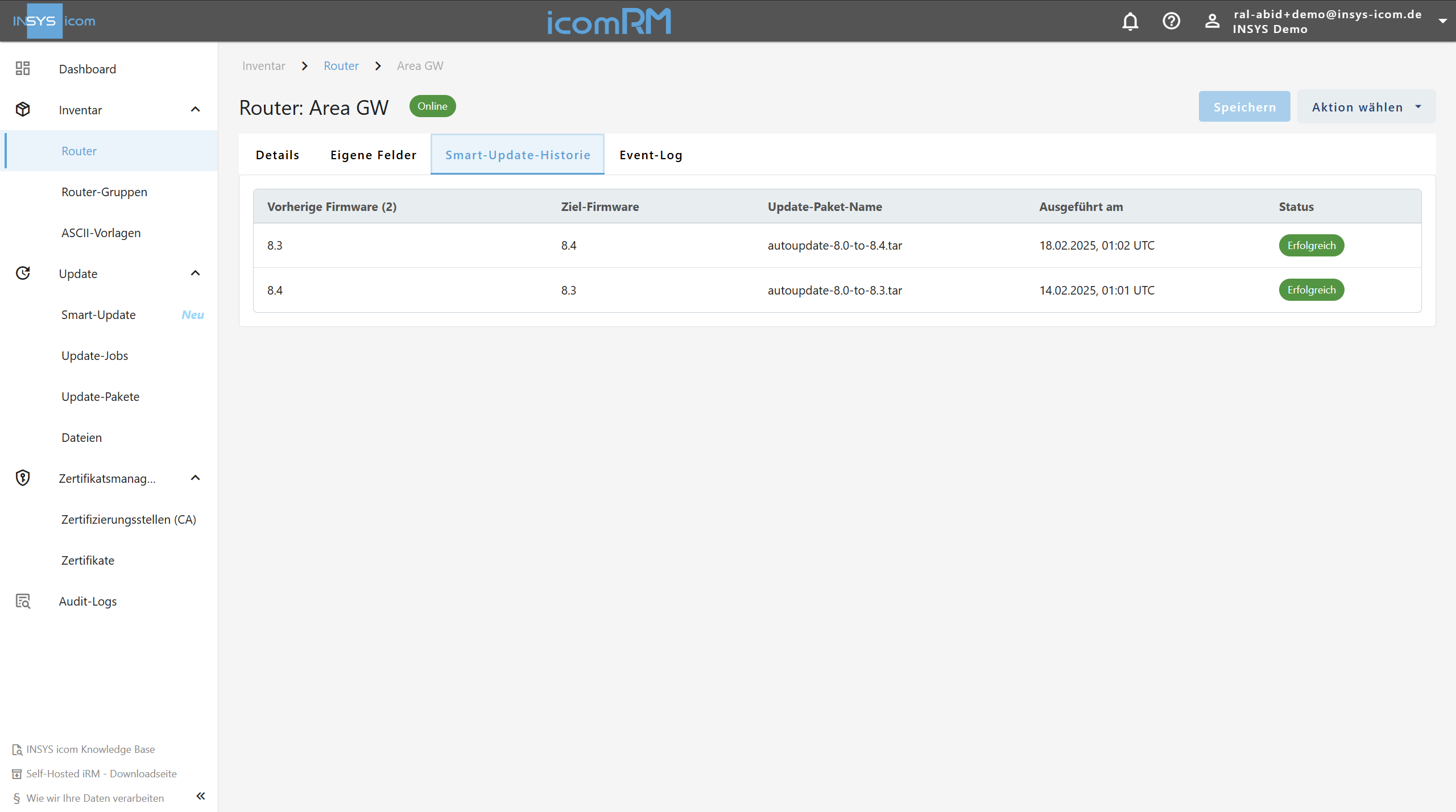
Konfigurieren der Smart Updates
Smart Updates für neu angelegte Router automatisch aktivieren
Nach dem Anlegen eines Routers kann Smart Update automatisch aktiviert werden:
Gehen Sie zu:
Update → Smart UpdateAktivieren Sie die Option „Smart Update automatisch aktivieren bei neu hinzugefügten Routern“.
Klicken Sie rechts oben im Bildschirm auf Speichern.
Damit wird beim Anlegen eines neuen Routers automatisch die entsprechende Checkbox in den Routerdetails aktiviert.
Zeitpunkt für das Smart Update festlegen
Alle Smart Updates werden täglich zu einem festen Zeitpunkt ausgeführt. Dieser kann zentral oder differenziert pro Router-Gruppe festgelegt werden.
Navigieren Sie zu:
Update → Smart UpdateLegen Sie den “Standard-Zeitpunkt für Smart Updates” fest.
Wählen Sie im Dropdown “Zeitzone” die gewünschte Zeitzone
Optional: Definieren Sie über „Update-Zeitpunkt für Router-Gruppe festlegen“ abweichende Zeiten für einzelne Gruppen.
Klicken Sie rechts oben im Bildschirm auf Speichern.
Hinweis:
Diese Zeitsteuerung steht nur in der Basic-Lizenz zur Verfügung.Fehlersuche
Fehlersuche
Mögliche Ursachen, wenn ein Router nicht aktualisiert wurde:
Der Router war zum geplanten Zeitpunkt (z. B. 01:00 UTC) nicht online.
Überprüfen Sie in der Web-Oberfläche des Routers (nicht iRM):
Ob der Router aktuell online ist:
Status → Dashboard im Router-WebinterfaceOb der Router zur fraglichen Zeit online war:
Status → Logs → Einträge für Remote Management bzw. Modem-Kommunikation